I router Buffalo non sono così popolari come alcuni dei migliori marchi del settore dei router wireless come Netgear, TP-Link o alcuni altri, ma la qualità dei loro router è piuttosto buona. Alcune persone direbbero che stanno ancora meglio.
Tuttavia, oltre alla qualità, è importante prendersi cura del router e della rete in generale. E per mantenerlo e mantenerlo ben fissato, è necessario sapere come accedere al router Buffalo in primo luogo. Quando accedi alle impostazioni del router Buffalo, avrai la possibilità di modificare la maggior parte delle sue impostazioni e personalizzarla proprio come preferisci.
Ma, per accedere con successo , ci sono alcune cose che devi prenderti cura.
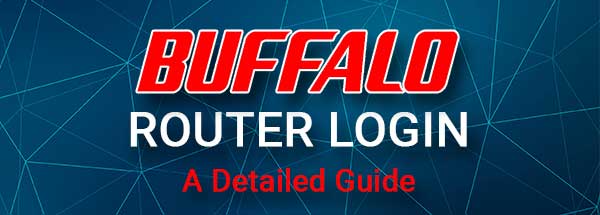
Avrai bisogno:
1. Avrai bisogno di un computer o di uno smartphone per accedere alle impostazioni del router.
2. Il dispositivo scelto dovrebbe essere collegato alla rete tramite WiFi o utilizzando una connessione cablata.
3. Avrai bisogno dell'IP di accesso di Buffalo, nome utente e password predefiniti.
Una volta che ti prendi cura di queste cose, il resto del processo di accesso è molto semplice.
Quali sono i dettagli del router Buffalo predefiniti?
Questi dettagli di accesso di amministrazione predefiniti sono predefiniti in fabbrica. Dovresti anche trovarli stampati su un adesivo sotto il router, quindi prova anche a trovarlo.
- Indirizzo IP Buffalo predefinito: 192.168.11.1
- Nome utente di amministrazione predefinito: amministratore
- Password di amministrazione predefinita: password
Accedi al tuo router bufalo passo per passo
Passa attraverso i seguenti passaggi per accedere alla dashboard di amministrazione del router Buffalo. Presta attenzione quando si digitano i dettagli di accesso. Se si appannano un errore l'indirizzo IP o il nome utente e la password di amministrazione renderà il tentativo di accesso senza successo.
Passaggio 1: il dispositivo deve essere collegato
Controlla se il dispositivo è collegato alla rete. Se decidi di collegarlo in modalità wireless, utilizzare la password wireless e assicurarsi di connetterti alla rete giusta. Se puoi anche scegliere di connetterti utilizzando il cavo di rete. Sia la connessione cablata che wireless sono abbastanza buone, anche se generalmente raccomandiamo la connessione cablata.
Passaggio 2: avviare il browser Web sul dispositivo
Avvia Google Chrome o Microsoft Edge o qualsiasi altro browser. Lo utilizzerai per accedere alla dashboard di amministrazione router , ovvero l'interfaccia basata sul Web dei router. È un'interfaccia intuitiva che consente all'utente di personalizzare facilmente le impostazioni del router.
Passaggio 3 - Immettere l'IP del router Buffalo predefinito nella barra degli indirizzi
I router Buffalo utilizzano il seguente indirizzo IP come predefinito - 192.168.11.1. Digita questo IP nella barra degli indirizzi dei browser e premere GO o Inserisci sul dispositivo. Se l'IP è corretto, ti verrà richiesto di inserire i dettagli di accesso amministrativo.
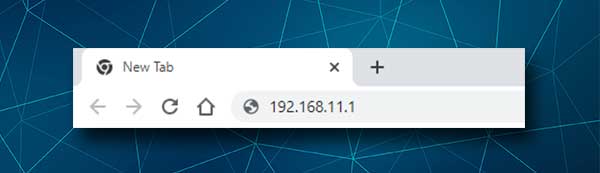
Ma nel caso in cui la pagina di accesso al router non venga visualizzata dopo aver inserito l' indirizzo IP 192.168.11.1 , è necessario retrovinare nuovamente l'indirizzo IP o verificare se 192.168.11.1 è l'IP corretto.
Passaggio 4 - Immettere i dettagli di accesso ad amministrazione Buffalo
Nella pagina di accesso al router, vedrai i campi richiesti che devono essere completati. Il nome utente è amministratore e la password è password .
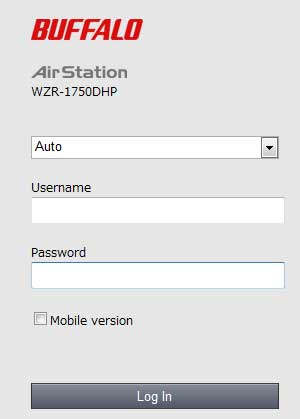
Digitali attentamente e premere il pulsante di accesso . Se sono i dettagli di accesso giusti (se non sono già stati cambiati) dovresti vedere le impostazioni del router Buffalo.
Ora hai privilegi di amministratore completo per personalizzare la configurazione del router .
Non puoi accedere al router Buffalo? Prova questo
1. Il tuo dispositivo è collegato alla rete? Se non lo è, collegalo e riprova.
2. Il 192.168.11.1 è l'indirizzo IP del router corretto? Sui computer Windows è possibile utilizzare il prompt dei comandi e il comando IPConfig . Quando si inserisce questo comando e si preme il pulsante INVIO, è necessario visualizzare l'indirizzo IP del router elencato come gateway predefinito. Se è diverso da 192.168.11.1, usa l'IP elencato lì e riprova.

3. Hai digitato correttamente l'indirizzo IP? A volte le persone commettono un errore e digitano lettere invece dei numeri. Il modo più semplice per risolvere questo obiettivo è revisionare nuovamente l'IP e utilizzare solo i numeri.
4. Prova ad accedere da un altro dispositivo.
5. Prova a modificare il tipo di connessione. Se hai provato ad accedere al WiFi e non è riuscito, prova a collegare il router e il dispositivo con un cavo Ethernet. Nella maggior parte dei casi questo risolverà il problema.
6. Stai usando il nome utente e la password dell'amministratore corretti? Li hai digitati correttamente? Controlla l'etichetta sul router o sul manuale degli utenti e vedi se il nome utente e la password dell'amministratore sono diversi da quelli che abbiamo fornito. Se lo sono, usali invece. Inoltre, se il tuo ISP ha modificato il nome utente e la password dell'amministratore, utilizzare i dettagli di accesso personalizzati.
7. Disabilita il software firewall o antivirus e tutti i bloccanti pop-up installati sul dispositivo. Potrebbero impedire la visualizzazione della pagina di accesso al router o bloccare i tuoi tentativi di accedere alla dashboard di amministrazione del router . Quando li disabiliti, prova ad accedere di nuovo.
8. Riavvia il modem e il router. A volte questo risolverà il problema, perché un problema tecnico nelle impostazioni non consente di completare correttamente i passaggi di accesso . Quello che devi fare in questo caso è scollegare il modem e quindi il router dall'uscita elettrica. Quindi lasciali senza potenza per 5 minuti e quindi collega prima il modem. Quando si avvia, collegare il router all'uscita elettrica. E infine, dopo pochi minuti, quando il router si avvia, prova ad accedere alle impostazioni del router Buffalo.
9. E infine, se hai cambiato la password dell'amministratore ma non lo ricordi ora, dovrai ripristinare il router in predefinite di fabbrica . Successivamente sarai in grado di accedere utilizzando il nome utente e la password predefiniti. Tuttavia, devi essere consapevole del fatto che il ripristino della fabbrica cancellerà tutte le personalizzazioni che hai effettuato alle impostazioni del router e dovrai impostare nuovamente il router. Ecco perché lasciamo questa soluzione come ultima soluzione.
Lettura consigliata:
- Opzioni Internet rurali (le migliori opzioni Internet per le aree rurali)
- Come bloccare i segnali Wi-Fi dai vicini? (Modi per ridurre l'interferenza Wi-Fi)
- Perché il mio router continua a uscire? (Risoluzione dei problemi del tuo router Wi-Fi)
- Dove dovrei mettere il mio router (5 migliori punte per il posizionamento ottimale del router)
Parole finali
Essere in grado di gestire la tua rete da soli è fantastico. Speriamo di averti aiutato a imparare a accedere al tuo router Buffalo e anche a cosa fare se rimani bloccato durante il processo. Le soluzioni che abbiamo fornito dovrebbero aiutarti a superare il problema attuale e, nella maggior parte dei casi, sarai in grado di accedere correttamente. Assicurati di annotare le modifiche che stai apportando o crea un backup delle impostazioni del router, nel caso in cui sia necessario ripristinare alcune di esse.
